苹果电脑装了双系统怎么切换 苹果电脑双系统如何切换
许多小伙伴刚接触苹果电脑的时候,对于自带的mac系统不大熟悉,所以就会选择在mac电脑中安装windows双系统来使用,我们可以根据自己的使用需求来进行切换,不过还有一部分用户不知道苹果电脑装了双系统怎么切换,现在给大家讲解一下苹果电脑双系统的详细切换步骤吧。

方法一、在系统中设定默认启动的系统
1、比如当前我在 Mac 系统中,想实现下次启动电脑时直接进入 Windows 系统。这时可以先打开 Mac 电脑中的“系统偏好设置”应用。
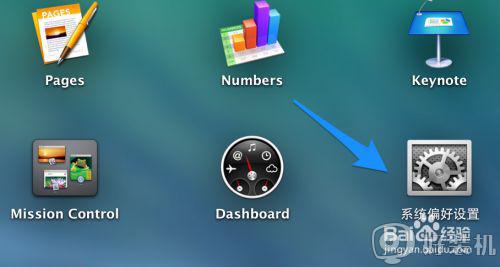
2、在系统偏好设置中点击“启动磁盘”图标。
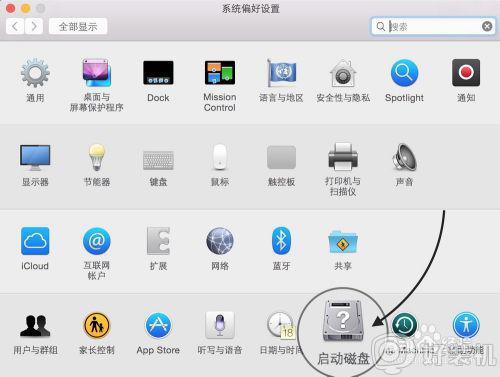
3、在启动磁盘窗口中,可以看到当前有二块可以启动的磁盘。
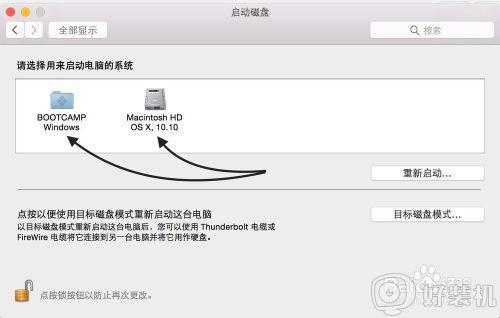
4、这里选择 BootCAMP Windows 这块磁盘,再点击“重新启动”按钮,即可让电脑以后一直进入 Windows 系统。
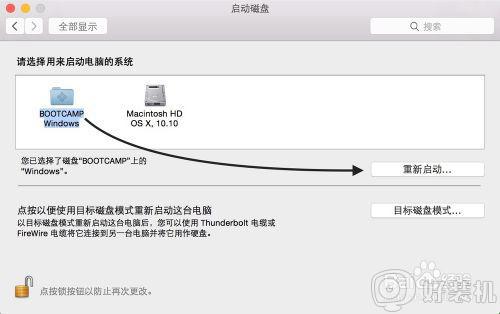
5、同样地,在 Windows 系统中,只要你安装了 BootCamp 驱动的话,也是可以这样选择的。在系统右下方的任务栏中找到 BootCamp 图标。

6、点击 BootCamp 图标并选择“BootCamp 控制面板”选项。
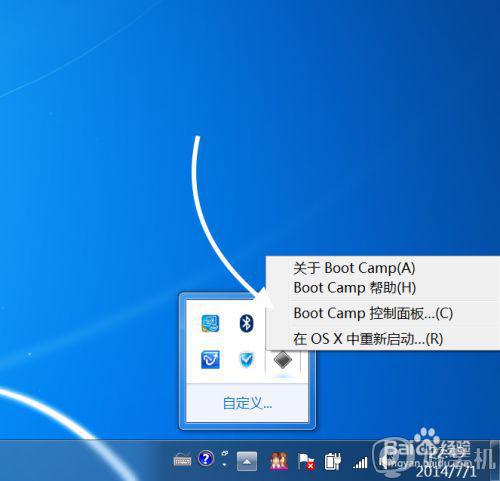
7、在控制面板的启动磁盘里,选择要启动的系统,点击“重新启动”按钮。
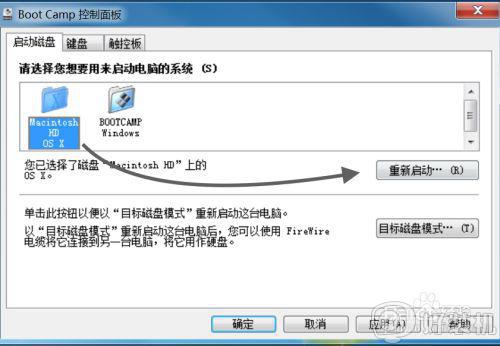
8、接着再点击“确定”按钮,即可实现系统的切换。
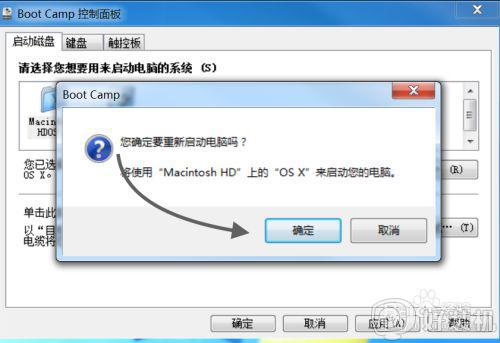
方法二、临时选择启动磁盘1、用上面的方法来切换系统的话,以后一直都会进入设定的系统。有时候我们可能会临时要用另外一个系统,这时我们可以在开机时长按 option 键来选择启动磁盘。

2、随后选择要启动的磁盘就可以了。

关于苹果电脑双系统如何切换就给大家讲解到这边了,有这个需要的用户们可以参考上面任意一种方法来进行切换即可,大家可以尝试一下。
苹果电脑装了双系统怎么切换 苹果电脑双系统如何切换相关教程
- 苹果笔记本双系统怎么切换系统 双系统苹果电脑怎么切换系统
- 苹果系统如何切换成window系统 怎么把mac系统切换到windows系统
- 苹果笔记本开机怎么切换系统 苹果电脑开机时如何切换系统
- 苹果笔记本系统切换键按哪个 苹果电脑操作系统切换按什么键
- 双系统电脑怎么切换系统 电脑装了2个系统怎么切换
- 苹果系统怎么切换到windows系统 苹果系统与windows系统切换的步骤
- macbook切换系统快捷键 macbook双系统切换按哪个键
- 苹果系统如何切换输入法 苹果系统切换输入法的步骤
- 苹果电脑的输入法怎么切换 苹果mac如何切换输入法
- 苹果mac切换输入法按哪个键 苹果mac切换输入法的两种方法
- 电脑无法播放mp4视频怎么办 电脑播放不了mp4格式视频如何解决
- 电脑文件如何彻底删除干净 电脑怎样彻底删除文件
- 电脑文件如何传到手机上面 怎么将电脑上的文件传到手机
- 电脑嗡嗡响声音很大怎么办 音箱电流声怎么消除嗡嗡声
- 电脑我的世界怎么下载?我的世界电脑版下载教程
- 电脑无法打开网页但是网络能用怎么回事 电脑有网但是打不开网页如何解决
热门推荐
电脑常见问题推荐
- 1 b660支持多少内存频率 b660主板支持内存频率多少
- 2 alt+tab不能直接切换怎么办 Alt+Tab不能正常切换窗口如何解决
- 3 vep格式用什么播放器 vep格式视频文件用什么软件打开
- 4 cad2022安装激活教程 cad2022如何安装并激活
- 5 电脑蓝屏无法正常启动怎么恢复?电脑蓝屏不能正常启动如何解决
- 6 nvidia geforce exerience出错怎么办 英伟达geforce experience错误代码如何解决
- 7 电脑为什么会自动安装一些垃圾软件 如何防止电脑自动安装流氓软件
- 8 creo3.0安装教程 creo3.0如何安装
- 9 cad左键选择不是矩形怎么办 CAD选择框不是矩形的解决方法
- 10 spooler服务自动关闭怎么办 Print Spooler服务总是自动停止如何处理
